Čo mám robiť, ak mám problém prihlásiť sa do HUAWEIAppGallery alebo sa HUAWEIAppGallery nedokáže Internet?
Použiteľné výrobky:
Smartphone
Použiteľné výrobky:
| Čo mám robiť, ak mám problém prihlásiť sa do HUAWEIAppGallery alebo sa HUAWEIAppGallery nedokáže Internet? |
Ak sa HUAWEIAppGallery nedá otvoriť alebo sa nečakane ukončí, pozrite si tému Čo mám robiť, keď sa HUAWEI AppGallery v telefóne/tablete nečakane ukončí alebo sa nedá otvoriť?.
Problém:
Keď sa používateľ prihlási do svojho účtu v HUAWEIAppGallery, zobrazí sa hlásenie, že sieť nefunguje správne, alebo sa na domovskej stránke HUAWEIAppGallery používateľovi zobrazí hlásenie, že AppGallery sa nemôže pripojiť na internet alebo na server.
Príčina a riešenie:
- Sieťové prostredie možno nefunguje správne. Prepnite na iný typ siete a skúste znova. Napríklad ak používate mobilnú sieť, prepnite na Wi-Fi. Ak sa nemôžete prihlásiť do svojho účtu alebo sa nemôžete pripojiť na internet prostredníctvom mobilnej siete alebo siete Wi-Fi, váš aktuálny prístup na sieť je možno nestabilný. Chvíľu počkajte a skúste znova.
- Vymažte dáta a medzipamäť HUAWEIAppGallery a potom aplikáciu otvorte znova. Dáta a medzipamäť sa dajú vymazať v sekcii /Aplikácie a oznámenia > /.
- Mohlo vzniknúť podozrenie, že heslo vášho HUAWEI ID bolo zneužité. V takom prípade sa nebudete môcť prihlásiť alebo pripojiť na internet. Zmeňte si heslo a skúste znova.
- Aplikácia Optimalizátor mohla pre AppGallery zrušiť povolenie prístupu na internet. Prejdite na nasledujúce položky a skontrolujte, či má AppGallery udelené povolenie prístupu na internet.
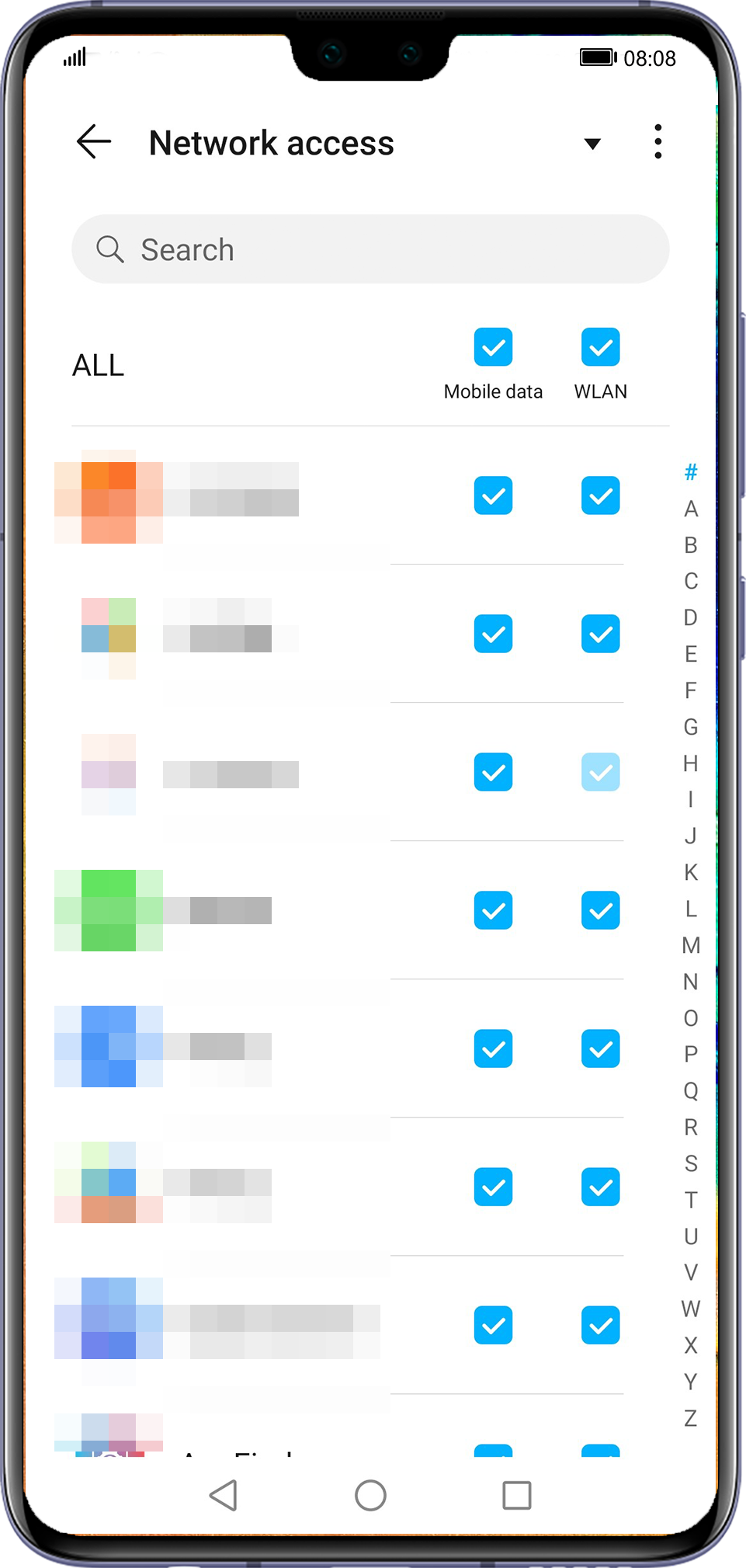
- Možno nemáte najnovšiu verziu HMS Core (Huawei Mobile Services). Aktualizujte ju na najnovšiu verziu (otvorte Nastavenia, ťuknutím na svoje HUAWEI ID prejdite na Centrum kont a prejdite na položku ), vymažte jej medzipamäť (v sekcii /Aplikácie a oznámenia > Aplikácie > HMS Core > /) a skúste znova.
- Skontrolujte, či bola pre Dátum a čas zapnutá možnosť Automaticky nastaviť v sekcii . Zapnite ju a otvorte HUAWEIAppGallery znova.
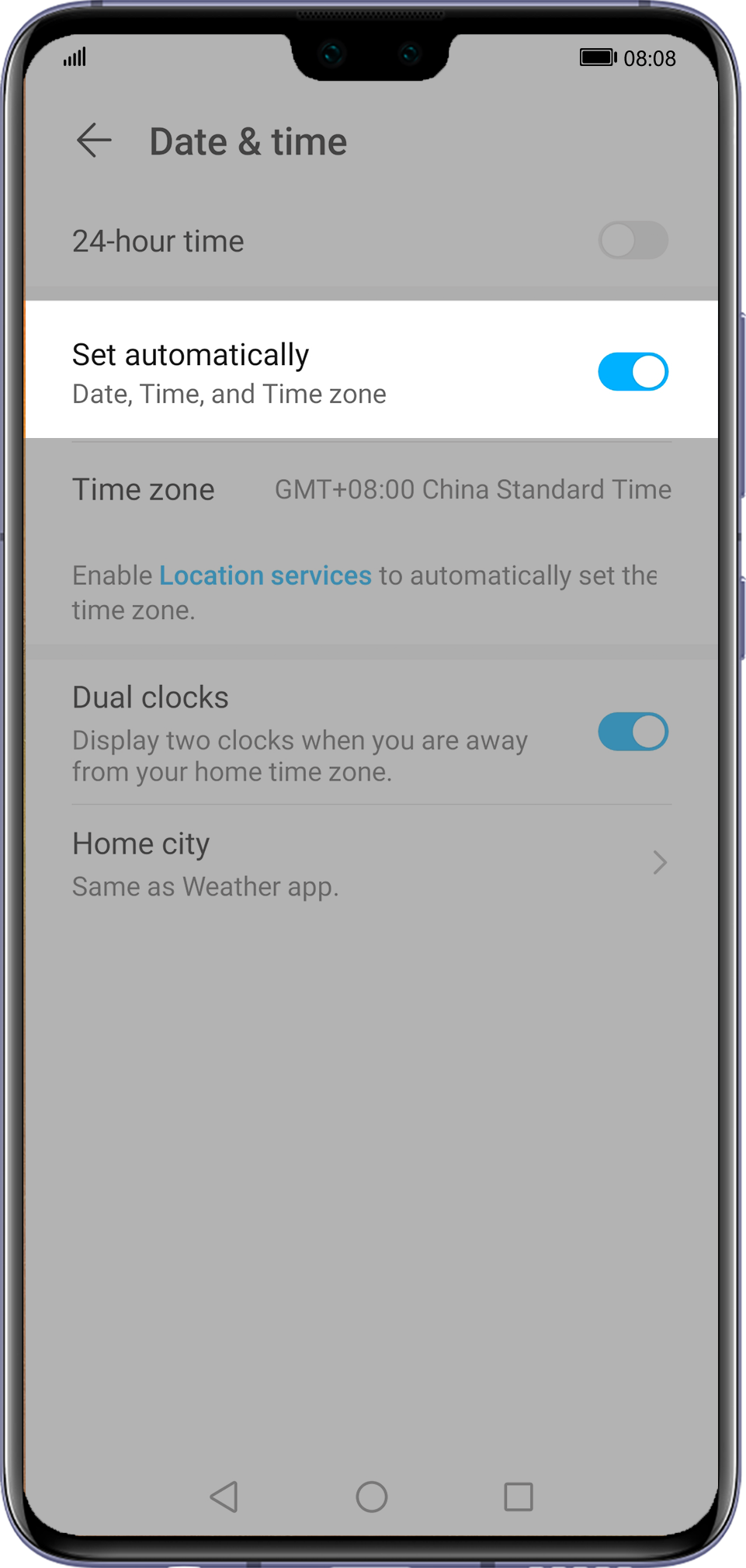
- Ak spôsoby 1 – 6 zlyhajú, kontaktujte služby zákazníkom spoločnosti Huawei vo svojom regióne alebo prejdite na položku a poskytnite nasledujúce informácie, aby vám bolo možné pomôcť:
- HUAWEI ID
- Sériové číslo (SN) (skontrolujte vytočením *#06#)
- Čas, keď sa vyskytol daný problém
- Opis problému
- Kontaktné informácie
- Denník klienta HUAWEIAppGallery (môžete prejsť do sekcie , začiarknuť políčko vedľa možnosti Zdieľať systémové denníky, ktoré nám pomáhajú diagnostikovať problémy, zadať príslušné informácie a ťuknutím na Odoslať nahrať denník chýb.)
Podrobnosti o tom, ako nahrať denníky, nájdete v témeAko nahrám denníky v HUAWEI AppGallery?.
Ďakujem vám za spätnú väzbu.



